Win7不同网段共享打印机怎么设置?不同网段共享打印机步骤
打印机主要用于打印文件,如果只有一台电脑连接打印机,就会变得非常麻烦,每次想要打印文件的时候就需要在连接打印机的文件的电脑中打印才行,非常麻烦。其实一台打印机可以连接到多台电脑,这样打印就方便多了。那么不同网段能不能连接到同一台打印机呢?
具体步骤:
点击开始菜单,选择设备和打印机,打开之后,单击文件—添加打印机。
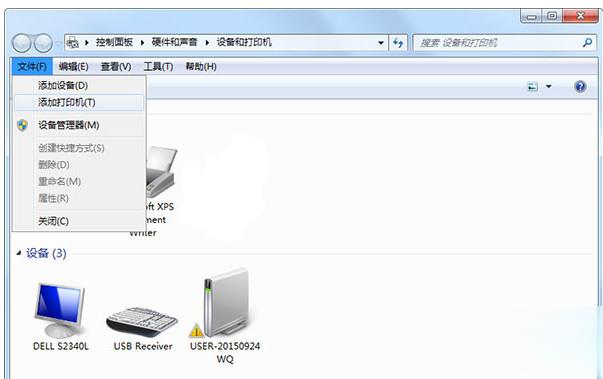
添加打印机向导中,选择添加网络、无线或Bluetooth打印机,单击下一步。
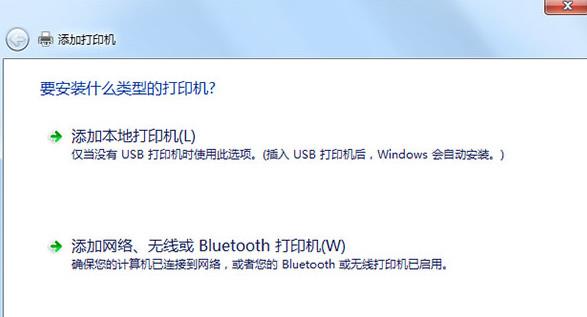
选择我需要的打印机不在列表中,单击下一步。
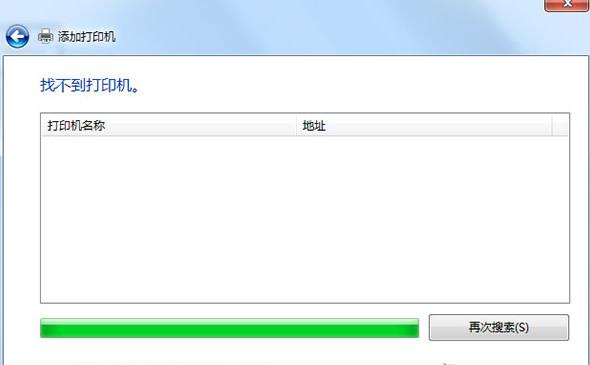
按名次选择共享打印机,输入//LSSWHP/HP,单击下一步,向导会自动安装打印机驱动程序,默认打印机界面中,选择 是,正在完成添加打印机向导界面中,点击完成即可实现跨网段共享打印机。
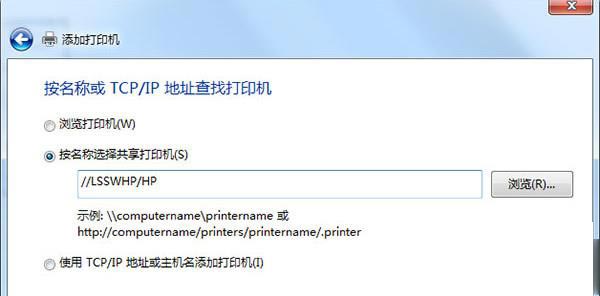
相关文章
- Win7 64位精简版稳定流畅优化系统下载(已永久激活)
- Win7怎么恢复出厂设置?Win7恢复出厂设置方法教学
- Win7精简版和旗舰版区别?Win7精简版和旗舰版详细介绍
- Win7禁止安装声卡驱动怎么回事?Win7声卡驱动安装被阻止解决方法
- Win7公用网络灰色无法更改怎么办?Win7公用网络灰色不能用解决方法
- 京东京造JDBook笔记本电脑怎么一键重装Win7系统操作教学
- Win7多重网络怎么解决?Win7多重网络彻底解决教程
- Win7计算机连接数量最大值怎么解决?三种方法解决
- Win7我的文档怎么改到d盘?Win7我的文档更改路径的方法
- Win7怎么安装最新版itunes?Win7安装不了新版itunes解决教程
- Win7插耳机没声音外放有声音解决方法
- Win7如何查看端口是否被占用?Win7查看端口占用情况
- Win7安装完后没有亮度调节怎么办?Win7找不到亮度调节解决方法
- Win7右键菜单没有nvidia选项怎么办?Win7右键菜单添加nvidia面板教学
- ThinkPad E14锐龙版重装Win7系统步骤图解
- Win7系统如何升级Win10?Win7升级Win10教程